Heim >Mobiles Tutorial >iPhone >3 einfache Möglichkeiten, das iPhone-Adressbuch wiederherzustellen
3 einfache Möglichkeiten, das iPhone-Adressbuch wiederherzustellen
- WBOYWBOYWBOYWBOYWBOYWBOYWBOYWBOYWBOYWBOYWBOYWBOYWBnach vorne
- 2024-01-13 22:21:141202Durchsuche
Die Bedeutung des mobilen Adressbuchs liegt auf der Hand. Es zeichnet Kontaktinformationen auf und ist ein Werkzeug, um in Kontakt zu bleiben. Das versehentliche Löschen von Adressbuchkontakten kann zu Unannehmlichkeiten führen.
Wie kann ich versehentlich aus dem Apple-Adressbuch gelöschte Kontakte wiederherstellen? Der Herausgeber hat 3 Methoden zum Wiederherstellen des iPhone-Adressbuchs für alle zusammengefasst.
Methode 1: Verwenden Sie die iCloud-Sicherung, um das iPhone-Adressbuch wiederherzustellen.
Wenn auf Ihrem Telefon die iCloud-Sicherungsfunktion aktiviert ist, bevor Sie das Adressbuch löschen, können Sie die Adressbuchkontakte direkt aus der Sicherung suchen und wiederherstellen. Wie kann ich das iPhone-Adressbuch wiederherstellen? Weitere Informationen finden Sie in den folgenden Schritten:
Schritt 1: Schalten Sie Ihr Apple-Telefon ein, suchen Sie das Symbol [Einstellungen] auf dem Telefondesktop und klicken Sie darauf, um es zu öffnen.
Schritt 2: Nachdem Sie die Einstellungsoberfläche aufgerufen haben, suchen Sie nach [iCloud], klicken Sie darauf und stellen Sie sicher, dass Sie die iCloud-Sicherung aktiviert haben.
Schritt 3: Kehren Sie zur Hauptliste der Einstellungen zurück, suchen Sie nach [Allgemein] – [iPhone übertragen oder wiederherstellen] und klicken Sie dann auf [Alle Inhalte und Einstellungen löschen], um das iPhone auf die Werkseinstellungen zurückzusetzen.
Schritt 4: Nach der Wiederherstellung wird das Telefon automatisch neu gestartet. Befolgen Sie die Anweisungen, um das Telefon erneut zu aktivieren, und wählen Sie dann auf der Datenwiederherstellungsseite [Aus iCloud-Backup wiederherstellen] aus, um das Adressbuch wiederherzustellen.
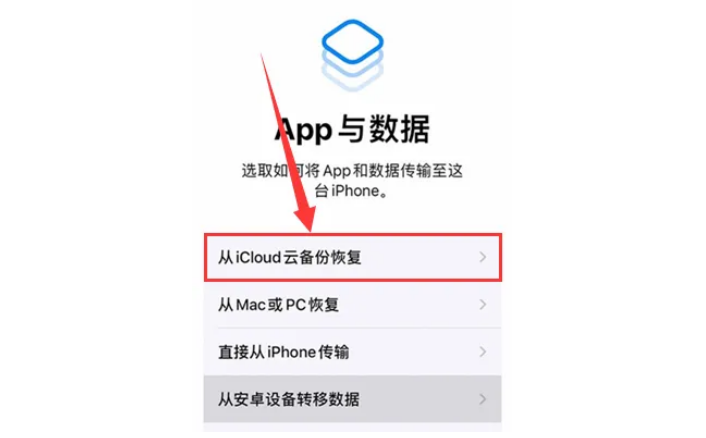
Methode 2: Stellen Sie das iPhone-Adressbuch durch Importieren der SIM-Karte wieder her
Wie kann ich das gelöschte iPhone-Adressbuch wiederherstellen? Wenn das Adressbuch zuvor auf der SIM-Karte gespeichert wurde, können Sie in den Adressbucheinstellungen [SIM-Karten-Adressbuch importieren] auswählen, um die Kontakte auf der SIM-Karte auf dem Telefon wiederherzustellen.
Hinweis: Wenn auf Ihrer SIM-Karte kein Adressbuch gespeichert ist, hilft Ihnen diese Methode möglicherweise nicht bei der Wiederherstellung Ihrer Kontakte.
Schritt 1: Öffnen Sie die Mobiltelefonoberfläche und suchen Sie die Anwendung „Einstellungen“, ziehen Sie sie nach unten und klicken Sie darauf, um die Seite [Kontaktbuch] aufzurufen.
Schritt 2: Wählen Sie [SIM-Kartenkontakte importieren] und importieren Sie dann die Kontakte auf der SIM-Karte erneut in das Telefon.
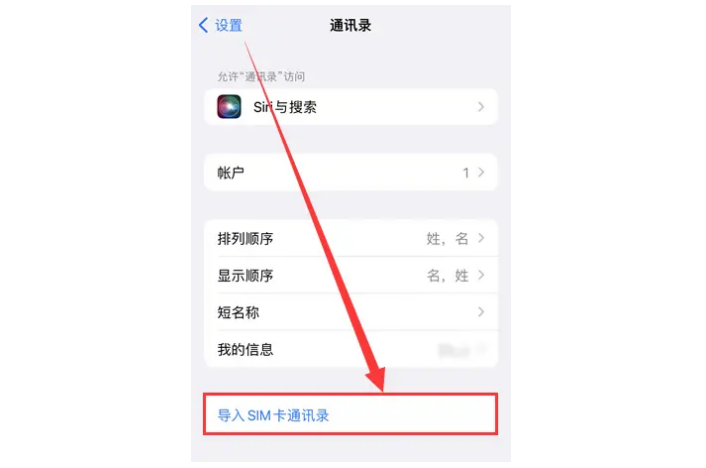
Methode 3: Verwenden Sie professionelle Software, um das iPhone-Adressbuch wiederherzustellen
Wie kann ich gelöschte Adressbuchkontakte wiederherstellen? Wenn Sie Ihr Adressbuch nach dem Ausprobieren der beiden oben genannten Methoden immer noch nicht wiederherstellen können, können Sie Ihre Adressbuchkontakte mit dem Apple Data Repair Tool wiederherstellen. Dies ist ein sehr professionelles und benutzerfreundliches iOS-Datenwiederherstellungstool Ihre Mobiltelefondaten und helfen Benutzern, verlorene Adressbuchkontakte wiederherzustellen. Es unterstützt auch die Wiederherstellung von Dokumenten, Fotos, Textnachrichten, Memos und anderen Mobiltelefondaten.
Bedienungsanleitung:
Schritt 1: Starten Sie das Apple Data Recovery Tool, verbinden Sie das Gerät und den Computer mit dem Datenkabel, entsperren Sie das Gerät und klicken Sie auf der Geräteseite auf „Vertrauen“. Die Software erkennt und identifiziert das Gerät automatisch.
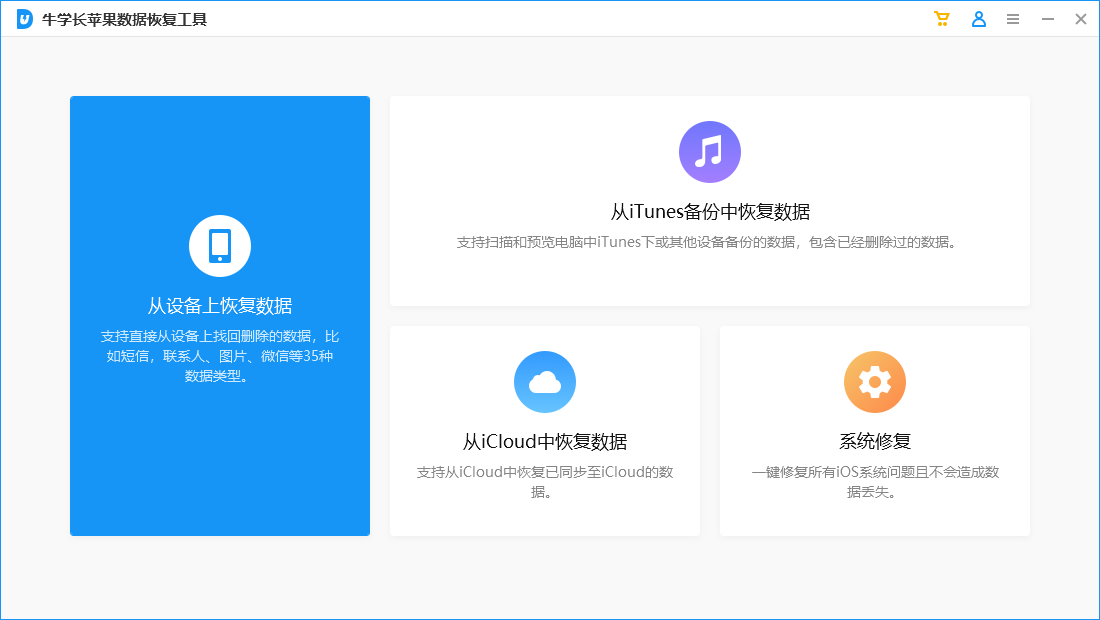
Schritt 2: Da Sie Daten auf dem Gerät wiederherstellen, klicken Sie auf „Daten vom Gerät wiederherstellen“. Die Software zeigt alle Dateitypen an, die das Tool unterstützt. Wählen Sie das Adressbuch aus, das gescannt und wiederhergestellt werden muss. Alternativ können Sie „Alle Daten werden gründlich gescannt“ auswählen und dann auf „Scannen“ klicken.
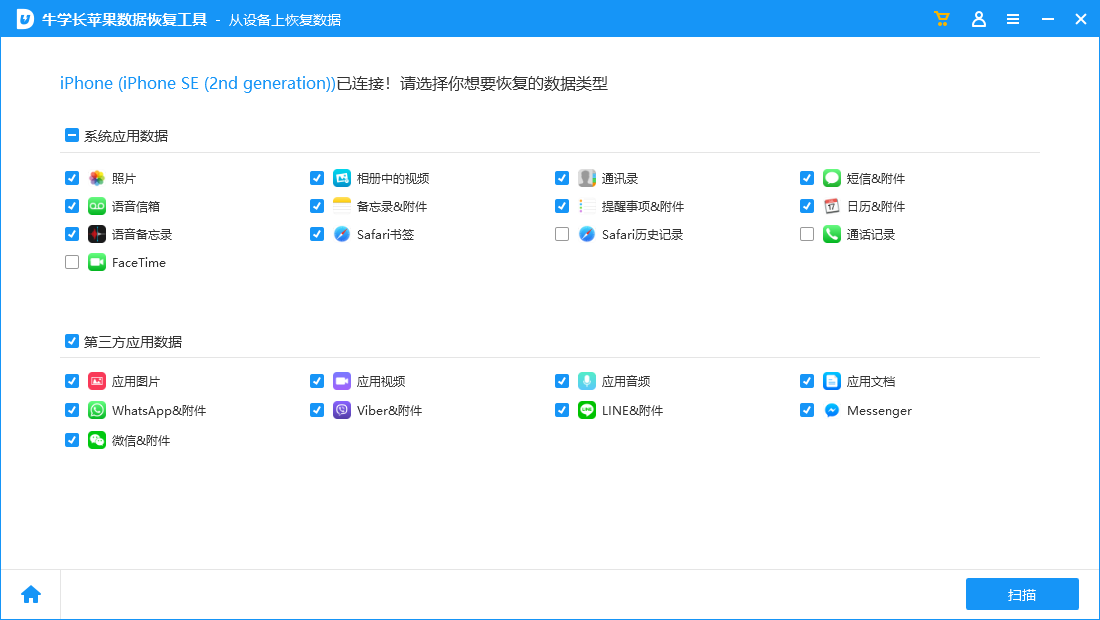
Achtung! Wenn der iPhone-Bildschirm während des Datenscanvorgangs gesperrt ist, wird in der Software eine Aufforderung zum Entsperren des iPhones angezeigt. Bitte geben Sie das Sperrbildschirm-Passwort rechtzeitig ein. Warten Sie dann, bis der Scan-Fortschrittsbalken auf der Softwareseite abgeschlossen ist.
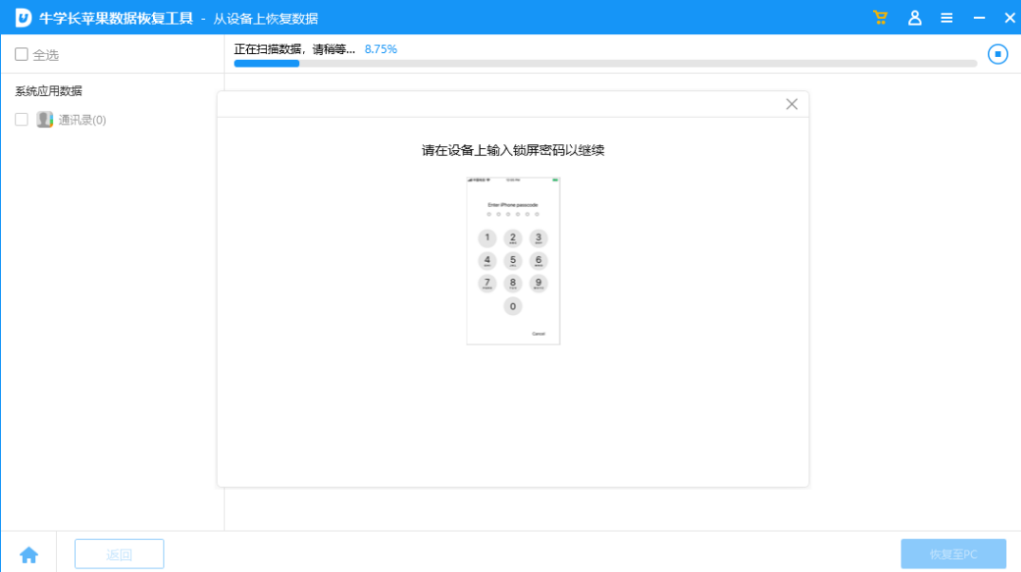
Schritt 3: Nachdem der Datenscan abgeschlossen ist, werden die gescannten Dateien nach Kategorien geordnet angezeigt. Sie können auch „Alle Daten anzeigen“ oder „Nur gelöschte Daten anzeigen“ wählen.
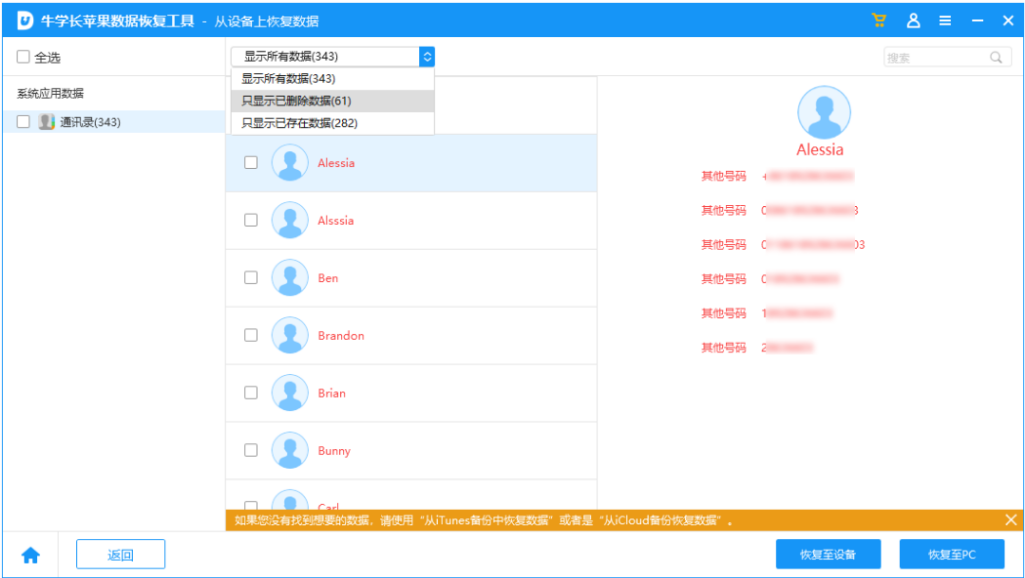
Nachdem Sie die Adressbuchkontakte gefunden haben, die Sie wiederherstellen möchten, können Sie auf „Auf Gerät wiederherstellen“ klicken und dann warten, bis der Wiederherstellungsfortschrittsbalken in der Software abgeschlossen ist. Anschließend können wir die wiederhergestellten Adressbuchkontakte auf dem iPhone anzeigen.
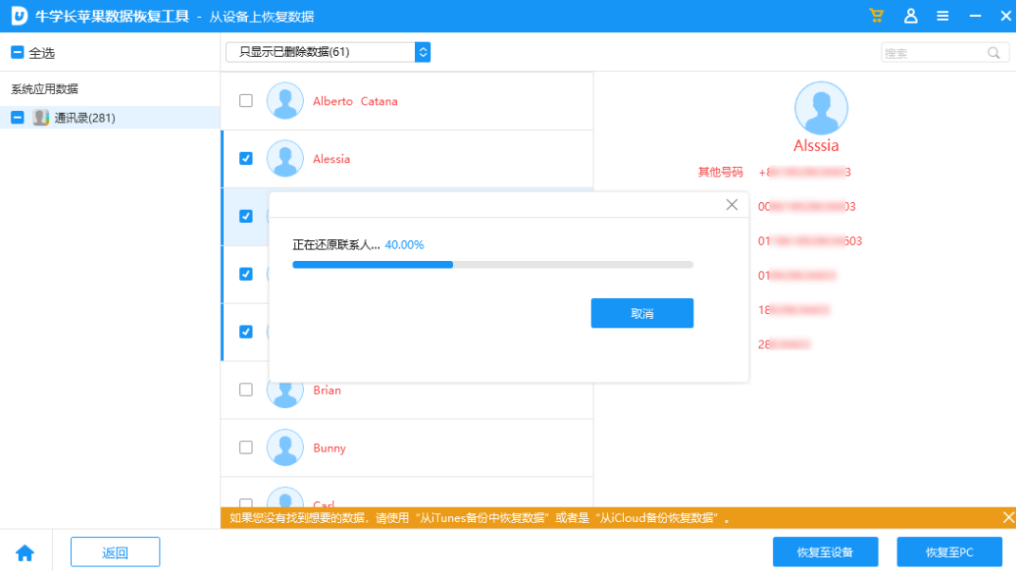
Wie stelle ich Kontakte aus dem iPhone-Adressbuch wieder her? Welche Methoden gibt es? Die oben genannten drei Methoden werden Ihnen in diesem Artikel zur Wiederherstellung des iPhone-Adressbuchs vorgestellt. Mit diesen Methoden haben Sie die Möglichkeit, verlorene Adressbuchkontakte wiederherzustellen. Abschließend hoffe ich, dass diese Methoden Ihnen dabei helfen können, Ihre wertvollen Kontaktinformationen abzurufen!
Das obige ist der detaillierte Inhalt von3 einfache Möglichkeiten, das iPhone-Adressbuch wiederherzustellen. Für weitere Informationen folgen Sie bitte anderen verwandten Artikeln auf der PHP chinesischen Website!
In Verbindung stehende Artikel
Mehr sehen- Wie entferne ich die rote Punktaufforderung, also die Markierung für ungelesene Nachrichten, in der Nachrichten-App in iOS 16?
- Eine zerstörungsfreie Möglichkeit, iPhone-Fotos schnell auf Ihren Computer zu importieren!
- So prüfen Sie selbst, ob es Probleme mit dem neuen iPhone 13/14 gibt und wie Sie den Kauf generalüberholter Geräte vermeiden.
- Download der Weiyun-Mac-Version und Funktionseinführung
- Wie kann das Problem gelöst werden, dass Safari im privaten Browsermodus nicht gefunden werden kann und der Verlauf in iOS 16 nicht gelöscht werden kann?

